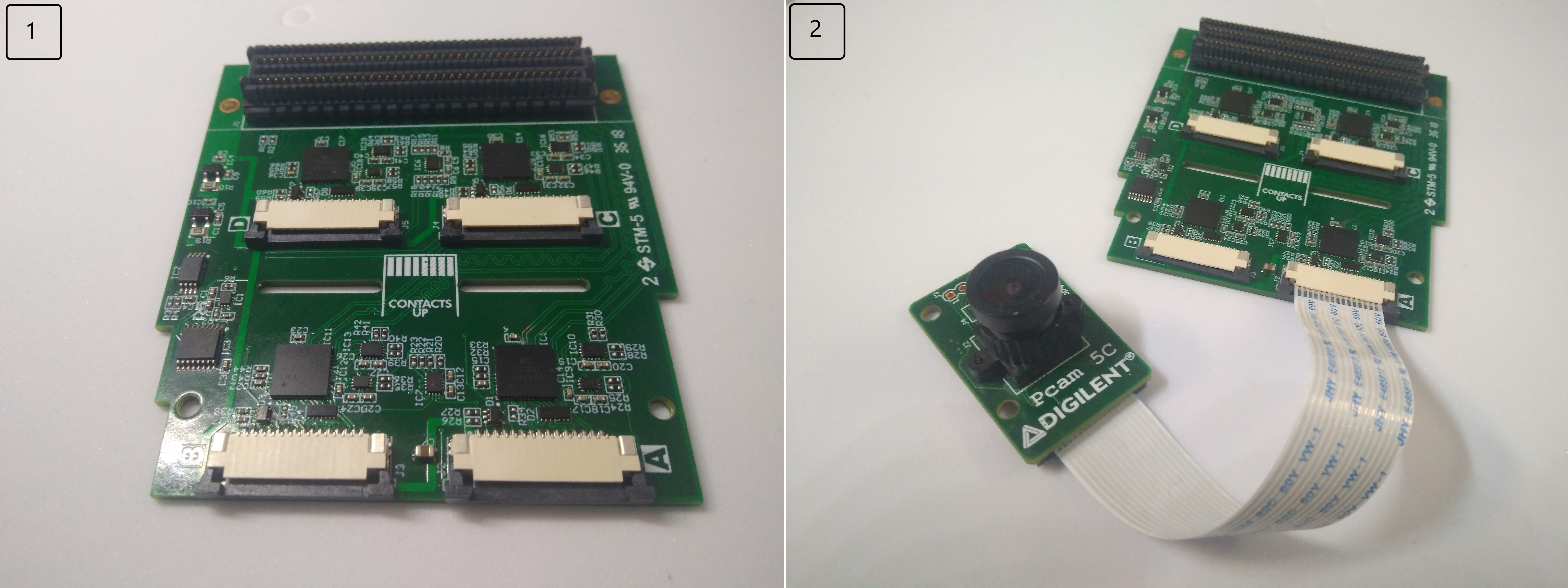ZedBoard FMC Pcam适配器二摄像头演示
概述
描述
该项目演示了FMC Pcam适配器作为两个Pcam摄像机和ZedBoard平台的接口的使用。来自不同相机的视频流通过MIPI/FMC连接器进入,并通过载波VGA端口输出。对于错误和反馈消息,提供了一个UART接口。
功能使用
| 不习惯 | 使用 | |
|---|---|---|
| 512MBDDR3 (128M x 32) | X | |
| 256mb QSPI Flash | X | |
| USB-JTAG | X | |
| 10/100/1G以太网 | X | |
| USB OTG 2.0 | X | |
| SD卡 | X | |
| usb2.0 FS USB- uart桥接 | X | |
| 5 Digilent Pmod™兼容头 | X | |
| 1 LPC的融合 | X | |
| 1 AMS头 | X | |
| 2个复位按钮(1个PS, 1个PL) | X | |
| 7个按钮(2 PS, 5 PL) | X | |
| 8个dip/slide开关(PL) | X | |
| 9用户发光二极管 | X | |
| HDMI输出 | X | |
| VGA(12位颜色) | X | |
| 128×32OLED显示 | X | |
| 音频、耳机、麦克风 | X |
先决条件
技能
-
基本熟悉Vivado和SDK
-
这种经验可以通过我们的Vivado IPI入门指南
-
硬件
-
ZedBoard
-
12 v电源
-
2微型usb电缆。一个用于编程,另一个用于UART接口
-
2 Pcam-5C相机
-
FMC Pcam适配器
-
VGA监视器
-
1 VGA电缆
软件
-
Vivado设计套件和Xilinx SDK 2018.2
-
该项目仅在2018.2版本被确认
-
下载
下载并启动ZedBoard FMC Pcam-Adapter演示
请按照上面链接的项目存储库和ZIP归档文件中README文件的“演示设置”部分列出的说明进行操作。请记住,在启动SDK之前必须导出硬件平台和比特流文件。当提示检查其他硬件要求和设置时,请返回本指南。
将VGA线的一端插入ZedBoard的VGA接口,另一端插入VGA显示器。在J7编程端口和主机之间连接一根微型USB电缆。在J14 UART端口和主机之间附加第二根USB微线。之后,将一个外部12V电源连接到ZedBoard的电源插孔上。最后,确保Zedboard的跳线配置为VADJ设置为3V3,并将启动模式设置为JTAG(所有MIO#跳线都连接到SIG和接地).
首先,确保你想要插入FFC电缆的适配器上的所有Pcam连接器都是打开的。将连接头边缘的黑色塑料卡片拉出,远离连接头的开口。这将打开连接器,如图所示。
插入FFC,其触点朝上,朝向Pcam 5C PCB。蓝色的一边(没有接触暴露)应该面对下在Pcam的一边。对FMC Pcam Adapter上的Pcam连接器重复相同的步骤,如图2所示。
请注意:这个演示只支持FMC Pcam适配器的Pcam端口A和b, Pcams附加到其他端口将不会被使用。如果Pcams没有连接到端口A和端口B,当演示运行时,输出监视器对应的部分将是灰色的。
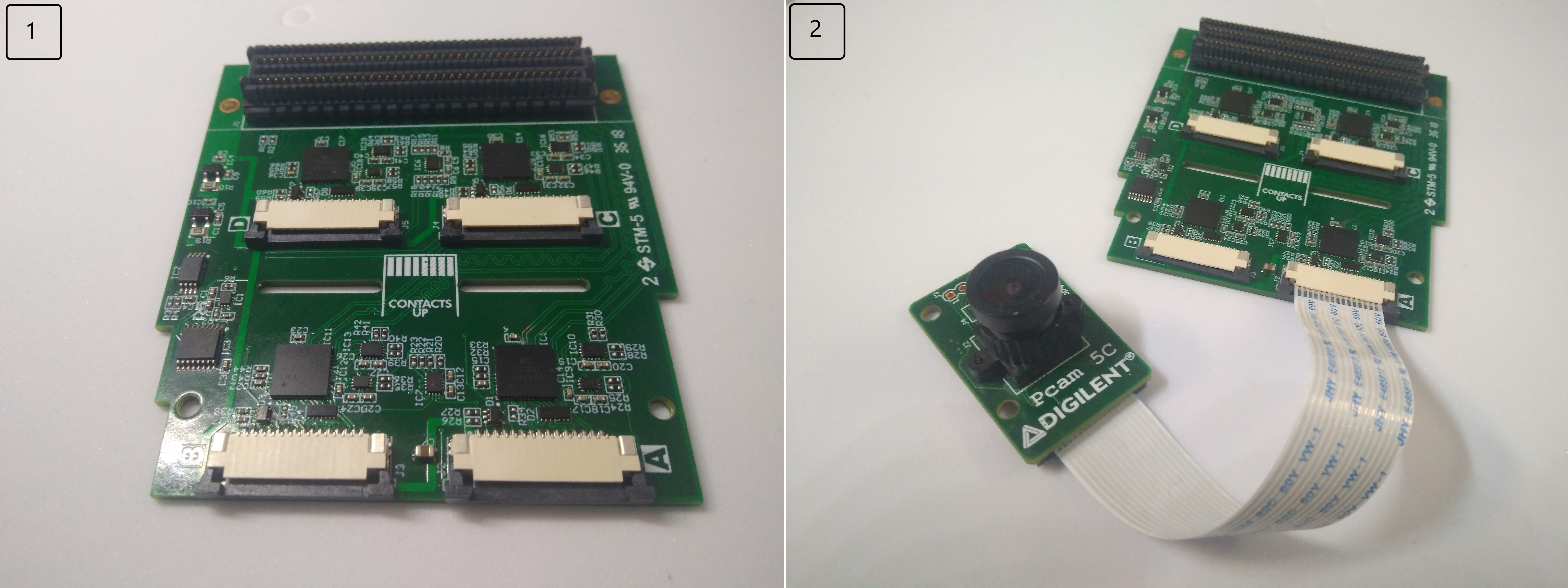
图2第一幅图显示的是FMC Pcam Adapter底部的连接器打开,第二幅图显示的是FFC电缆的触点朝上
如上所述,如果一个摄像头没有连接,Zedboard将继续初始化其余的摄像头,而VGA监视器将在该摄像头的区域输出一个灰度图像,表明DDR内存中缺少视频数据。
图6输出VGA图像与摄像头A断开